Banyak orang memilih untuk mengabadikan kenangan dengan memotret di ponsel mereka. Namun, kenyataannya, foto dan video adalah data yang paling banyak menghabiskan ruang penyimpanan di iPhone dan iPad.
Jika Anda sering mengambil foto dan video dengan iPhone atau iPad, Anda akan menyadari bahwa perangkat Anda cepat kehabisan ruang penyimpanan. Selain itu, mungkin ada foto atau video yang tidak ingin Anda lihat atau orang lain lihat.
Oleh karena itu, memeriksa dan menghapus data foto dan video di iPhone dan iPad secara berkala sangatlah penting dan harus dilakukan. Lalu, bagaimana cara menghapus foto secara permanen dari iPhone dan iPad?
Cara Menghapus Foto Secara Permanen di iPhone dan iPad
Terlalu banyak foto di iPhone dan iPad akan memperlambat perangkat dan menghabiskan lebih banyak memori. Jika Anda ingin menghapus foto secara permanen tetapi tidak tahu caranya, Anda dapat mengikuti langkah-langkah berikut:
Langkah 1: Hapus foto dari tab Foto
Sebenarnya, ini adalah salah satu cara populer untuk menghapus foto, tetapi perlu dicatat bahwa jika Anda hanya menghapus foto di bagian Foto, foto-foto tersebut tidak dapat dihapus secara permanen. Saat ini, foto-foto yang dihapus akan disimpan di Album Baru Dihapus, foto-foto tersebut akan disimpan di sini selama 30 hari sejak tanggal penghapusan, setelah itu akan hilang.
Anda dapat menghapusnya dengan membuka aplikasi Foto di perangkat Anda dan mengetuk tab "Galeri" > mengetuk tab "Semua Foto" > menghapus foto. Jika Anda ingin menghapus foto atau video, ketuk foto atau video tersebut, lalu ketuk ikon tempat sampah, lalu ketuk "Hapus Foto".
Jika Anda ingin menghapus beberapa foto dan video, klik "Pilih", lalu pilih foto dan video yang Anda perlukan, klik ikon tempat sampah, dan pilih Hapus.
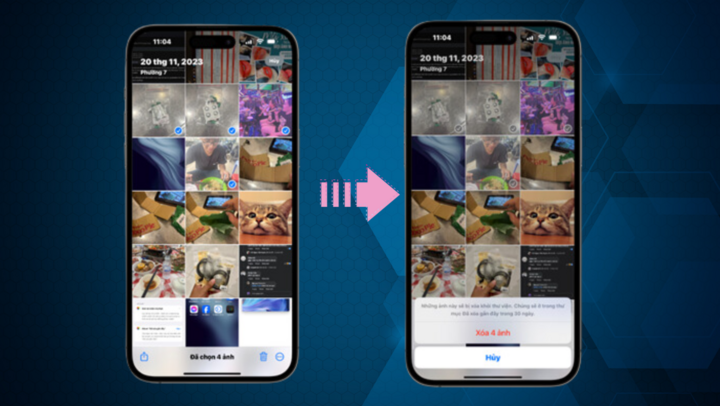
Cara Menghapus Foto di iPhone Secara Permanen dari Tab Foto
Langkah 2: Hapus foto di Album Baru Dihapus
Album Baru Dihapus adalah folder yang menyimpan foto-foto yang telah dihapus dalam 30 hari terakhir. Oleh karena itu, jika Anda telah menghapus foto di tab Foto, tetapi belum menghapusnya di Album Baru Dihapus, Anda perlu mengakses Album Baru Dihapus untuk menghapus foto di tempat sampah iPhone.
Dengan cara menghapus foto yang terhapus di iPhone ini, meskipun orang lain membuka folder sampah di perangkat Anda, mereka tidak akan dapat menemukan foto yang Anda hapus. Bahkan jika Anda ingin memulihkan foto-foto tersebut, prosesnya sulit.
Buka aplikasi Foto dan ketuk tab "Album" > Temukan album "Baru Dihapus" dan ketuk. Perangkat Anda sekarang akan meminta Anda memasukkan Face ID atau Kode Sandi untuk mengakses album ini.
Setelah dibuka, data foto di album Baru Dihapus akan muncul. Untuk segera menghapus data ini, ketuk "Pilih", lalu ketuk ikon tiga titik dan ketuk "Hapus Semua".
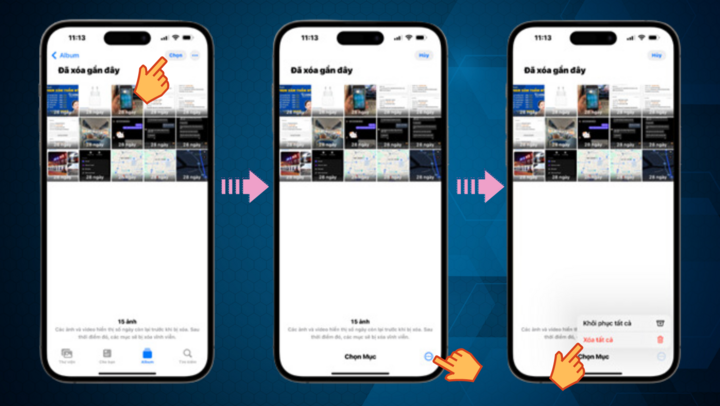
Hapus foto sampah iPhone
Langkah 3: Hapus foto iPhone yang disimpan di kartu bersama
Ini juga salah satu langkah mudah untuk menghapus foto secara permanen di iPhone dan iPad yang banyak dilakukan orang. Perlu diketahui, jika Anda telah mengajukan penghapusan foto di bagian "Baru Dihapus", belum tentu foto-foto tersebut telah dihapus secara permanen.
Pada perangkat yang Anda gunakan, foto-foto tersebut mungkin telah dihapus secara permanen, tetapi pada penyimpanan awan iCloud atau tab Bagikan, foto-foto tersebut masih dicadangkan.
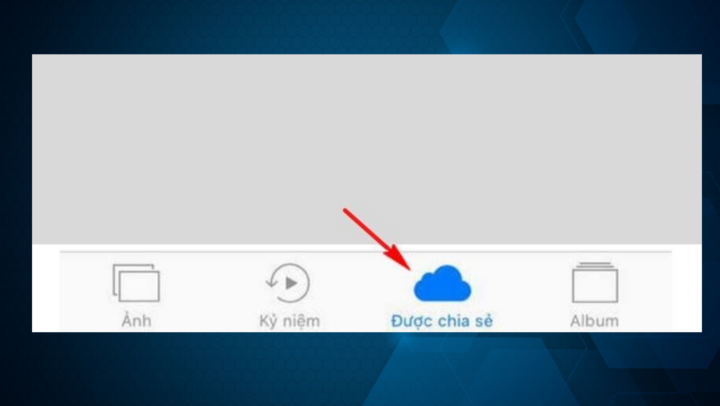
Hapus foto di tab “Dibagikan”
Langkah 4: Matikan fitur pengiriman foto otomatis ke iCloud
Ini adalah salah satu langkah yang diperlukan untuk menghapus foto secara permanen di iPhone. Dengan langkah ini, Anda tidak perlu lagi mencadangkan foto ke penyimpanan cloud. Untuk melakukannya, ikuti petunjuk di bawah ini:
Buka Pengaturan > pilih iCloud > pilih Foto > nonaktifkan semua fungsi untuk mengirim foto ke iCloud.
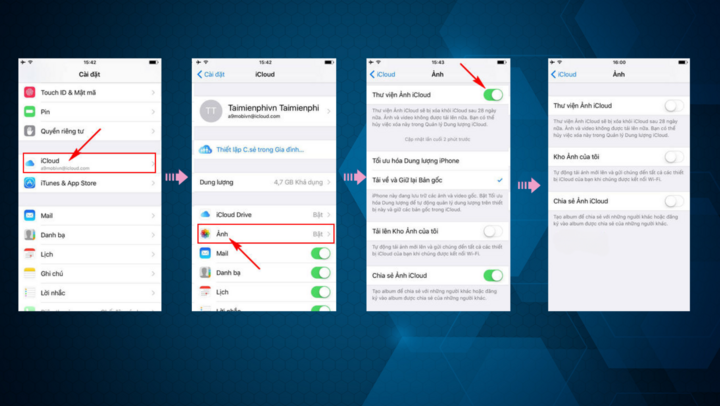
Cara Menghapus Foto dari iCloud di iPhone dan iPad
Terkadang, menyingkirkan foto duplikat atau foto berkualitas rendah adalah ide yang bagus. Anda mungkin merasakan peningkatan kinerja setelah mengosongkan ruang penyimpanan di iPhone atau iPad Anda.
[iklan_2]
Sumber



![[Foto] Perayaan 65 Tahun Hubungan Diplomatik Vietnam dan Kuba](https://vphoto.vietnam.vn/thumb/1200x675/vietnam/resource/IMAGE/2025/9/1/0ed159f3f19344e497ab652956b15cca)
![[Foto] Sekjen menerima pimpinan delegasi partai politik dari negara-negara yang menghadiri peringatan 80 tahun Hari Nasional negara kita](https://vphoto.vietnam.vn/thumb/1200x675/vietnam/resource/IMAGE/2025/9/1/ad0cb56026294afcae85480562c2e790)
![[Foto] Keramik Chu Dau – Bangga dengan identitas Vietnam di Pameran A80](https://vphoto.vietnam.vn/thumb/1200x675/vietnam/resource/IMAGE/2025/9/1/c62ab2fc69664657b3f03bea2c59c90e)
![[Foto] Masyarakat dengan antusias menunggu sepanjang malam untuk parade pada pagi hari tanggal 2 September](https://vphoto.vietnam.vn/thumb/1200x675/vietnam/resource/IMAGE/2025/9/1/0cf8423e8a4e454094f0bace35c9a392)
![[Foto] Resepsi khidmat untuk merayakan ulang tahun ke-80 Hari Nasional Republik Sosialis Vietnam](https://vphoto.vietnam.vn/thumb/1200x675/vietnam/resource/IMAGE/2025/9/1/e86d78396477453cbfab255db1e2bdb1)
![[Foto] Ketua Majelis Nasional Tran Thanh Man menerima Presiden Senat Kamboja Hun Sen](https://vphoto.vietnam.vn/thumb/1200x675/vietnam/resource/IMAGE/2025/9/1/7a90c9b1c1484321bbb0fadceef6559b)





























































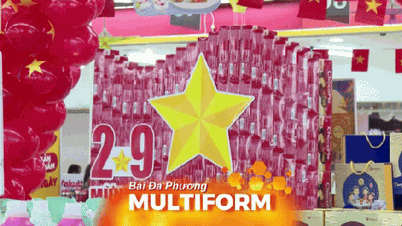


























Komentar (0)